4.2 Selbstdatenschutz

1 Einführung
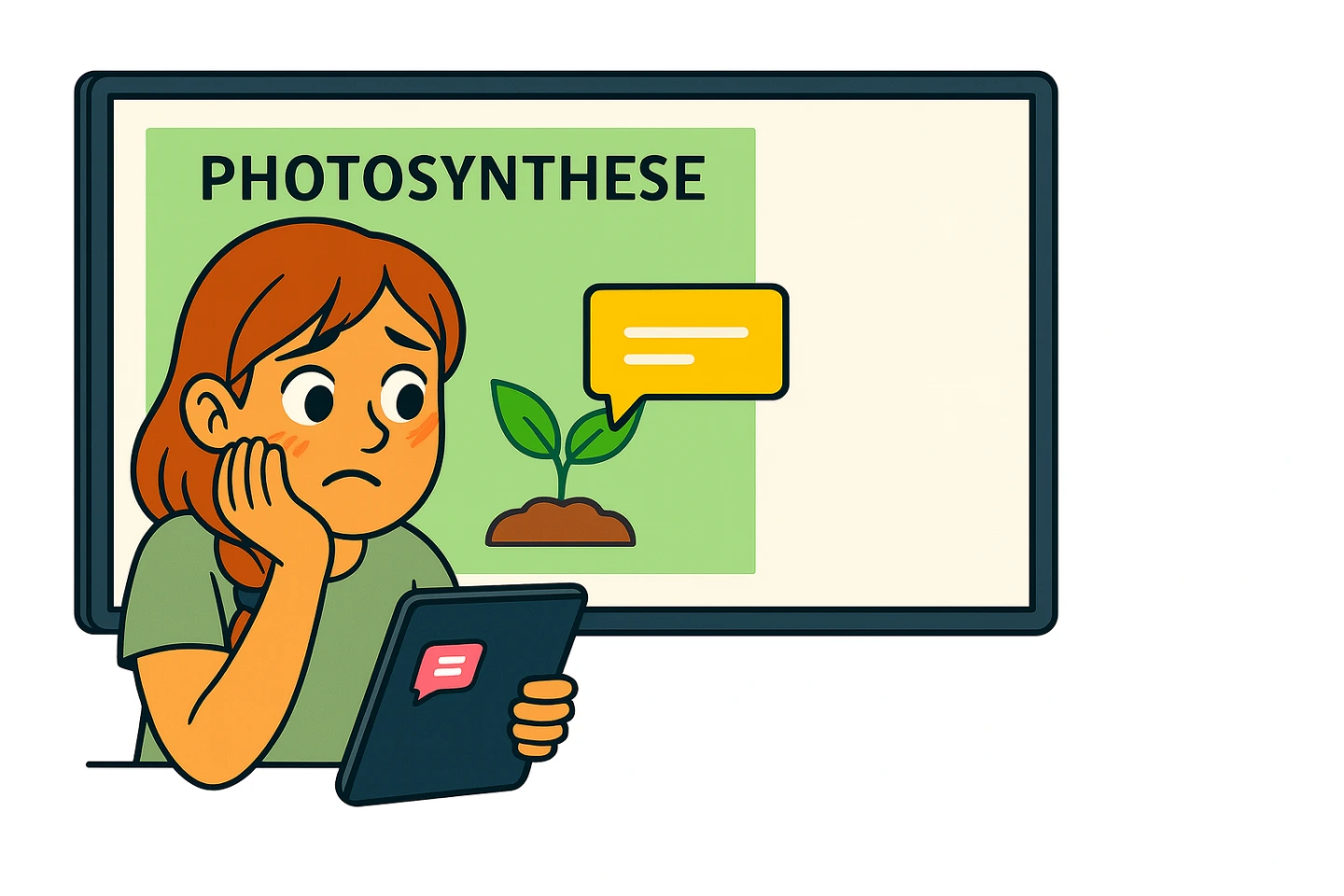
Ida sitzt in der Schule an ihrem Platz und möchte gerade eine Präsentation starten. Sie verbindet ihr Tablet mit dem Display, doch plötzlich erscheinen auf dem Bildschirm auch ihre privaten Nachrichten. Einige Mitschüler fangen an zu kichern. Ida wird ganz rot im Gesicht: „Oh nein, das sollte eigentlich niemand sehen!“
Tarek, der neben ihr sitzt, flüstert: „Das ist mir auch schon mal passiert. Ich hatte sogar noch ein Spiel offen – richtig peinlich. Seitdem habe ich mir vorgenommen, besser auf mein Tablet aufzupassen. Und weißt du was? Du solltest dir auch gleich ein neues Hintergrundbild überlegen. Am besten etwas Neutrales, dann sieht auch da niemand Privates.“
☝️ Bearbeite die Abschnitte, die deine Lehrkraft vorab festgelegt hat.
2 Geräteeinstellungen
Damit im Unterricht niemand deine persönlichen Daten auf deinem eigenen Tablet sieht, kannst du ein paar einfache Einstellungen vornehmen. Zum einen solltest du den Zugang zu deinem Tablet mit einem Code sperren. Zum anderen kannst du einige Einstellungen vornehmen, die zum Beispiel Benachrichtigungen oder private Apps wie Spiel ausblenden. Ida und Tarek haben einige Tipps für dich parat.
💡 Hinweis: Wenn Du ein Leihgerät von der Schule benutzt oder dein Gerät von deiner Schule verwaltet wird, kann es sein, dass du die Einstellungen nicht selbst vornehmen oder ändern kannst.


Hey, denk dran: Dein Tablet braucht einen sicheren Sperrcode!
Am besten wählst du einen 6-stelligen Code. Das ist viel sicherer als nur vier Zahlen.
Wichtig ist auch, dass dein Code nicht zu leicht zu erraten ist. Also bitte nicht „000000“ oder dein Geburtsdatum. Das kennt fast jeder aus deiner Klasse. Überlege dir lieber eine Zahl, die nur du dir gut merken kannst.
Zusätzlich könntest du noch die biometrische Authentifizierung einschalten. Das klingt kompliziert, ist aber ansich ganz einfach: Damit kannst du dein Tablet mit deinem Gesicht oder deinem Fingerabdruck entsperren.
Und noch ein Tipp: Schau in deinen Einstellungen nach der automatischen Sperre. Stelle sie am besten auf eine Minute. So sperrt sich dein Tablet von selbst, wenn du es mal kurz liegen lässt und vergisst, es manuell zu sperren. Dann kann niemand einfach draufschauen.
Wenn du diese drei Dinge einstellst, hast du die Kontrolle und niemand kommt unerlaubt an deine Daten.
❓️Einen Sperrcode einrichten
Hier findest du die passende Anleitung, um dein Gerät mit einer Sperre zu versehen. Wähle einfach dein Betriebssystem aus.
So geht’s
Sperrcode einrichten
Tippe auf „Einstellungen“: und tippe dann auf „Touch ID & Code“.
Tippe auf „Code aktivieren“ oder auf „Code ändern“.
Stelle einen 6-stelligen Code ein.
Achtung: Wenn du deinen Code ändern möchtest, musst du deinen zuerst deinen alten Code eingeben.
Automatische Sperre
Tippe auf „Einstellungen“:
Tippe jetzt auf „Anzeige & Helligkeit“, anschließend auf „Automatische Sperre“ und gib eine Zeitspanne von 2 Minuten an.
So geht’s
Klicke auf das Windows-Symbol (= Startmenü).
Klicke auf Einstellungen .
Klicke dann links in der Liste auf „Konten“.
Wähle bei den Kontoeinstellungen (vielleicht musst du scrollen) die Anmeldeoptionen aus.
Du hast die Wahl zwischen
Gesichtserkennung
Fingerabdruck
PIN
Wähle eine Option aus.
Wähle „Einrichten“ aus.
Befolge die Anweisungen, um das Einrichten abzuschließen.
Anschließend kannst du noch eine andere Option einrichten.
Am besten richtest du mindestens zwei Optionen ein!
So geht’s
Klicke auf Einstellungen .
Klicke dann links in der Liste auf „Biometrische Daten und Sicherheit“ oder „Sperrbildschirm und AOD“.
Wähle „Bildschirmsperre und Biometrie“.
Du hast die Wahl zwischen
PIN
Passwort
Muster
Gesichtserkennung
Fingerabdruck
Wähle eine Option aus.
Befolge die Anweisungen, um das Einrichten abzuschließen.
Anschließend kannst du noch eine andere Option einrichten.
Am besten richtest du mindestens zwei Optionen ein!
Weitere Einstellungen anpassen

„Ich habe auch gemerkt, dass man mit ein paar Einstellungen sein Tablet viel sicherer machen kann, wenn es um private Daten geht. Zum Beispiel habe ich mir für den Sperr- und Startbildschirm ein neutrales Hintergrundbild ausgesucht. Die habe ich für meinen “Fokus-Schule” verwendet. So sehe ich gleich, ob dieser aktiviert ist und andere sehen nicht gleich persönliche Fotos von mir oder meiner Familie.
Außerdem habe ich bei meinen Messengern die Vorschau in den Benachrichtigungen ausgeschaltet. So kann niemand mitlesen, wenn eine Nachricht auf dem Bildschirm aufpoppt. Ich sehe nur, dass jemand geschrieben hat, aber nicht gleich den Inhalt. Das fühlt sich viel privater an und schütz vor neugierigen Blicken, auch wenn ich mal vergessen habe, in der Schule meinen Fokus zu aktivieren. Da sind die Benachrichtigungen übrigens gleich ganz ausgeschaltet.“
👉🏻 Du bist dran!
Wenn du ein persönliches Gerät verwendest, das du selbst verwalten kannst, erledige folgende Aufgaben:
Überprüfe deinen Sperrcode und passe ihn, wenn nötig, an.
Überlege, ob es sinnvoll ist, biometrische Authentifizierung zu aktivieren. Sprich mit deinen Eltern darüber.
3 Sicherer Umgang mit Passwörtern

Ida und Tarek brauchen im Unterricht für einige Anwendungen ihre Zugangsdaten. Diese bestehen aus einem Benutzernamen und einem Passwort.
Tarek macht es sich leicht und hat für fast alle Zugänge dasselbe einfache Passwort, weil er es sonst ständig vergisst. Das ist aber nicht besonders sicher.
Ida kann sich ihre Passwörter gut merken, obwohl sie sicher sind. Dazu hat sie in einem Video ein paar nützliche Tipps gelernt.
Schau auch du dir das Video an und erhalte hilfreiche Informationen, was du bei der Vergabe von Passwörtern beachten solltest. Bearbeite anschließend die Aufgaben. Zur nächsten Aufgabe gelangst du über die Pfeiltaste ➡️.
-
-
-

💡 Sei ehrlich! Sind deine Passwörter alle sicher?!
Nimm dir mal die Zeit, sie in Ruhe zu prüfen und anzupassen.
Passwort-Manager
Wenn du mit deinem eigenen Gerät arbeitest, kannst du auch einen Passwort-Manager verwenden. Damit hast du alle deine Passwörter immer griffbereit und verlierst nicht den Überblick. Auf den meisten Tablets ist dafür bereits eine App vorinstalliert, die du nutzen kannst.
In der App werden dann alle deine Passwörter gespeichert und im Browser oder in anderen Apps automatisch eingesetzt, wenn du sie brauchst. Um auf die gespeicherten Passwörter zugreifen zu können, benötigst du ein Master-Passwort. Auf dem Tablet ist das oft mit der biometrischen Authentifizierung verbunden.
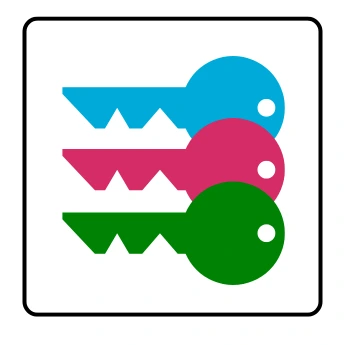
❓️Den Passwort-Manager einrichten
Hier findest du die Anleitung, um deinen Passwort-Manager einzurichten. Wähle einfach dein Betriebssystem aus.
So geht’s
Passwörter-App verwenden
Die App „Passwörter“ bietet dir eine zentrale Übersicht über deine Passwörter, Passkeys und Bestätigungscodes.
Tippe auf die App „Passwörter“.
Entsperre die App mit deinem Code.
Tippe auf „Suchen“ und gib die Seite ein, dessen Passwort du suchst.
Tippe auf die Punkte bei „Passwort“. Dein Passwort erscheint anschließend.
Im Betriebssystem von Windows ist leider kein Passwort-Manager integriert.
Wenn du einen Passwort-Manager verwenden möchtest, musst du dir ein entsprechendes Programm installieren.
💡 Vielleicht hat der Systembetreuer oder die Systembetreuerin an deiner Schule einen Tipp für eine passende App.
Je nach Android-Gerät ist ein anderer Passwort-Manager integriert.
💡 Besprich mit deinem Systembetreuer oder deiner Systembetreuerin, welcher Passwort-Manager zu deinem Android-Gerät gehört.
4 Persönliches Verhalten
Neben wichtigen Grundeinstellungen und sicheren Passwörtern spielt auch dein persönlicher Umgang mit deinen Daten eine große Rolle dabei, was andere über dein Tablet von dir erfahren. Der folgende “Persönlichkeitstest” hilft dir einzuschätzen, wie wichtig dir das Thema Selbstdatenschutz ist.
Beantworte die Fragen ehrlich und überlege nach dem Test, bei welchen Punkten du dein Verhalten noch anpassen könntest.
💡 Wenn du noch kein Datenschutz-Profi bist, helfen dir vielleicht Idas Tipps.
📌 Merkliste: Privatsphäre mit dem Tablet im Unterricht
Nutze beim Teilen über Beamer oder Bildschirm, wenn möglich, den Präsentationsmodus oder zeige nur die gewünschte App oder Folie.
Schließe alle privaten Apps und Tabs, bevor du den Bildschirm teilst.
Lege private Dateien in deinem persönlichen Ordner ab.
Sperre einzelne Apps zusätzlich mit einem Extra-Code (z. B. Fotos, Messenger, Notizen).
Verwende ein neutrales Hintergrundbild (z. B. schlichte Farbe oder Landschaft), damit keine privaten Fotos sichtbar werden.
5 Abschluss

Nach dem kleinen Schreck mit den eingeblendeten Nachrichten sitzen Ida und Tarek in der Pause nebeneinander.
„Danke, Tarek, dass du mich auf das Hintergrundbild und den Fokus-Modus hingewiesen hast“, sagt Ida. „Das hilft mir total, damit im Unterricht nichts Privates auftaucht.“
Tarek grinst: „Und danke dir, Ida! Deine Tipps zum Sperrcode und sicheren Passwörtern waren echt hilfreich. Ich hatte vorher nur einen einfachen Code und immer dasselbe Passwort. Jetzt habe ich die gegen sichere ausgetauscht, und mit der automatischen Sperre fühlt sich mein Tablet viel geschützter an.“
„Eigentlich cool, dass wir uns gegenseitig so viel beibringen konnten“, meint Ida.
„Stimmt“, sagt Tarek. „Jetzt sind wir beide kleine Datenschutz-Profis.“
✅ Mission erfüllt!
Sehr gut, du hast alle Inhalte zum Thema “Selbstdatenschutz beim Umgang mit deinem Tablet” bearbeitet! Gleich werdet ihr einzelne Themen noch im Plenum vertiefen. Aber davor …
📋 Kurzer Selbstcheck
Kennst du die wichtigsten Einstellungen, um dein Tablet vor fremden Zugriff zu schützen?
Weißt du, wie du dir ein sicheres Passwort erstellst?
Weißt du, wie du dich verhältst, um keine Daten ungewollt preiszugeben?
Falls nein: Schau nochmal in der Lektion nach!
💨 Für Schnelle & Neugierige
Noch etwas Zeit und Lust auf mehr? Hier findest du weitere Informationen zum Thema Selbstdatenschutz.
Im Hanisauland der Bundezentrale für politische Bildung (bpb) findest du ausführliche Tipps zum Datenschutz.
Überprüfe alle deine Passwörter und setze sie neu, wenn sie zu schwach sind. Hier findest du nochmal alle Tipps auf einem Plakat der BLM zusammengefasst.